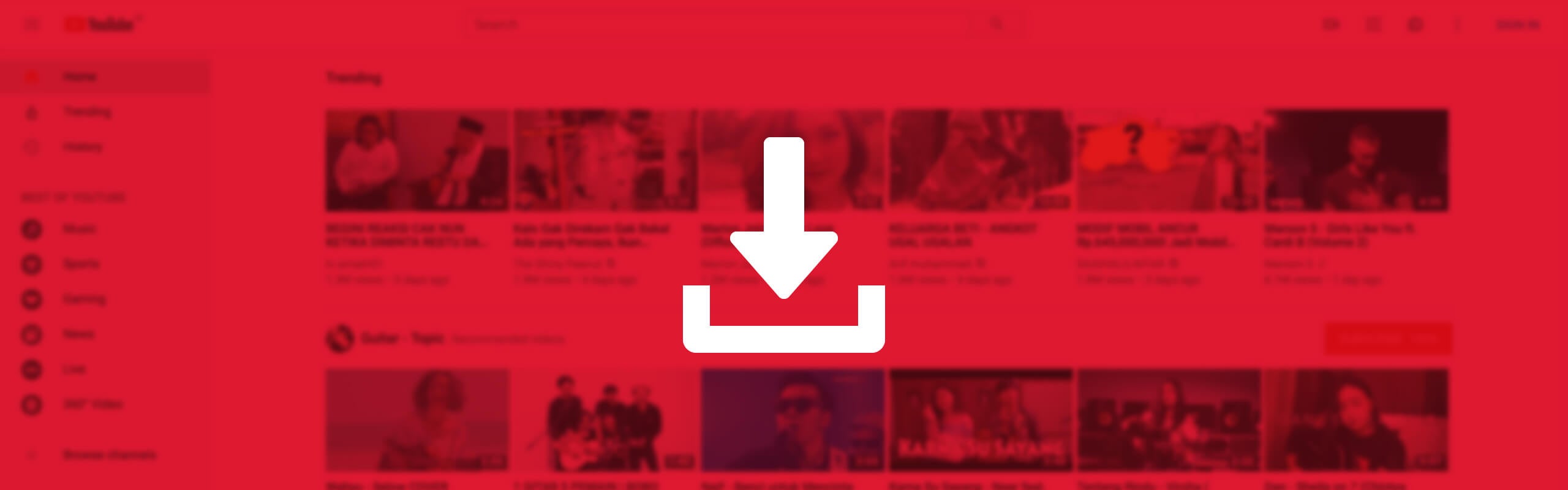3 Cara Download Video YouTube di Android Paling Mudah
Dengan semakin mudahnya akses internet saat ini, masyarakat bukan hanya semakin mudah mengakses berbagai informasi, tapi juga berbagai jenis hiburan. Berbagai konten hiburan tersebut dapat ditemukan dalam berbagai format, termasuk dalam format video. Nah, kalau berbicara soal video, tentu YouTube adalah nama yang sudah tidak asing lagi di telinga bukan?
Tapi, sayangnya berbagai konten menarik yang ada di YouTube hanya bisa diakses jika Anda tersambung dengan koneksi internet. Artinya, Anda wajib sedang online kalau ingin menonton berbagai video menarik yang tersedia secara cuma-cuma di situs tersebut. Jadinya bukan hanya kuota saja yang boros, tapi juga baterai smartphone Anda.
Untungnya, Anda bisa mengunduh atau mendownload video YouTube agar dapat Anda akses dan tonton setiap saat lho. Dan Anda juga tidak perlu repot-repot download dari laptop atau desktop PC lagi, karena Anda bisa download langsung dengan menggunakan smartphone Anda. Nah, bagi Anda pengguna smartphone Android yang selama ini memang sudah geregetan ingin download video dari YouTube, ini dia cara download video YouTube di Android yang wajib Anda coba!
Lho, Memangnya Bisa Download Video YouTube di Android?
Bisa dimaklumi kok kalau Anda tiba-tiba merasa kebingungan lebih dulu. Sebab, resminya Anda memang tidak bisa mendownload video dari YouTube. Meski demikian, ada beberapa cara yang bisa Anda lakukan untuk mengatasi hal tersebut, dan cara-cara itu akan dibocorkan berikut ini. Jadi, Anda tetap bisa menonton video favorit Anda dari YouTube kapan saja dan di mana saja, tanpa harus menghabiskan ekstra kuota data.
Cara Download Video YouTube Lewat Perangkat Android
Ada berbagai macam pilihan aplikasi di Playstore yang bisa Anda unduh dan gunakan untuk men-download video YouTube favorit Anda. Secara umum, terlepas dari apa nama aplikasi yang Anda gunakan, cara download video YouTube di Android yang dilakukan sebenarnya relatif sama dan sangat mudah. Baik itu dengan browsing videonya lebih dulu, atau menyalin alias copy dan paste tautan video yang ingin Anda download, semuanya sama-sama praktis, kok!
1. Cara Download Video YouTube Pakai Aplikasi VidMate
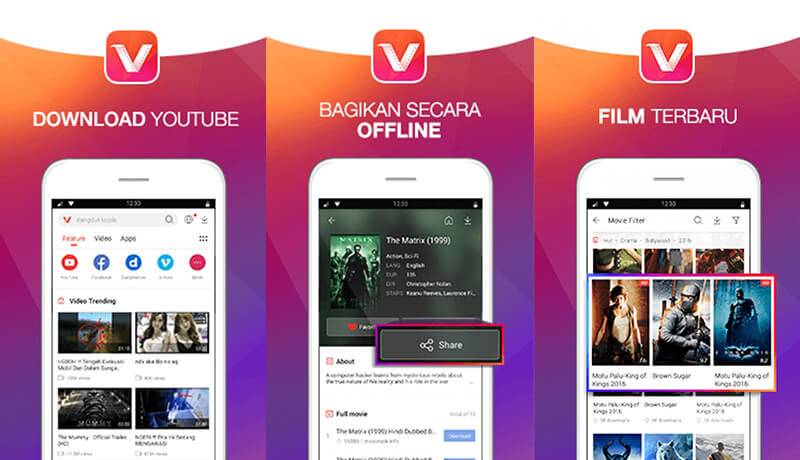
- Pertama, Anda unduh dan install dulu aplikasi VidMate – HD video downloader.
- Buka aplikasi yang baru saja Anda install, kemudian tekan ikon YouTube. Anda lantas akan dibawa ke halaman YouTube dan silahkan cari-cari video yang ingin Anda tonton seperti biasanya.
- Jika Anda sudah temukan video yang ingin Anda download, buka saja video tersebut dan klik ikon bertuliskan Download yang muncul. Pilih dulu format serta kualitas atau resolusi video yang Anda inginkan, kemudian klik lagi ikon Download. Video pun sudah ter-download di perangkat smartphone Android Anda!
Tapi, ada juga langkah-langkah alternatif yang bisa Anda lakukan dengan menggunakan aplikasi yang sama. Berikut ini adalah cara download video YouTube di Android lainnya yang bisa Anda ikuti.
- Download dan install aplikasi VidMate – HD video downloader.
- Buka aplikasi resmi YouTube yang biasa Anda akses, kemudian cari video yang ingin Anda tonton dan download seperti biasanya.
- Jika Anda sudah temukan video yang ingin di-download, pilih tombol Share dan kemudian pilih ikon Copy Link.
- Buka aplikasi VidMate, lalu paste link video yang sudah Anda copy tadi di kotak yang tersedia. Klik ikon Download untuk mengunduh video tersebut.
2. Cara Download Video YouTube Pakai Aplikasi Dentex
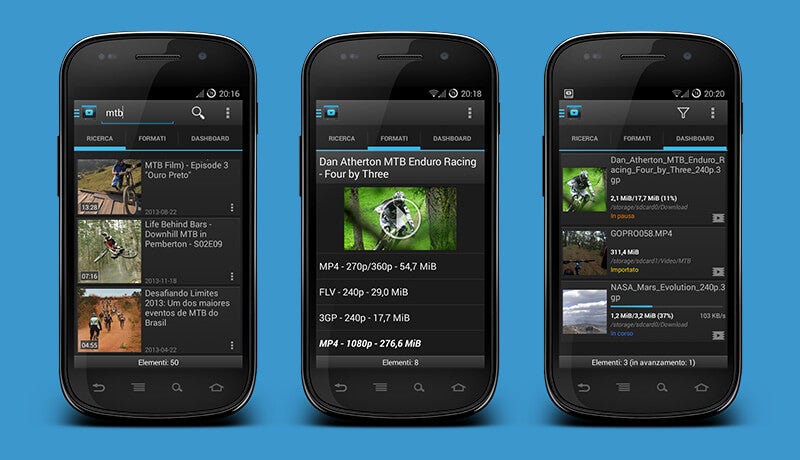
- Download dan install dulu aplikasi Dentex YouTube Downloader ke perangkat Android Anda.
- Buka aplikasi YouTube seperti biasa, lalu cari video yang ingin Anda tonton dan download.
- Jika Anda sudah temukan video yang ingin Anda download, klik tombol Share yang ada di bawah video.
- Pilih ikon atau tombol YouTube Downloader.
- Pilih kualitas video yang Anda inginkan serta ekstensi atau format videonya. Kemudian klik Download Here untuk men-download video tersebut. Anda bisa buka tab Dashboard pada aplikasi Dentex yang sudah Anda gunakan untuk men-download video YouTube tadi untuk melihat progress download videonya. Video favorit Anda pun sudah di-download dan tersimpan di smartphone Android Anda!
3. Cara Download Video YouTube Tanpa Pakai Aplikasi (Bisa Dilakukan di Laptop Juga)
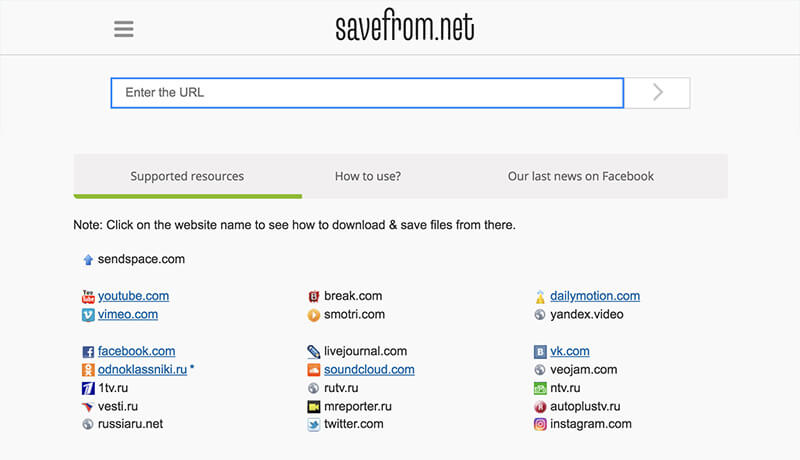
Kalau cara download video YouTube di Android yang sebelumnya harus menggunakan aplikasi khusus, cara yang satu ini tidak sama sekali. Bahkan Anda juga bisa terapkan langkah-langkah yang sama untuk men-download video YouTube dari laptop maupun desktop PC Anda. Berikut instruksinya.
- Buka aplikasi YouTube di smartphone Android Anda seperti biasa, kemudian cari video yang Anda ingin tonton dan download nantinya.
- Jika Anda sudah temukan video yang ingin Anda download, klik Shareyang ada di bawah video tersebut. Kemudian, pilih tombol Copy Link.
- Buka browser (Chrome, Firefox, Opera, atau browser apapun yang Anda pasang di smartphone Anda), kemudian buka situs berikut ini: https://id.savefrom.net.
- Paste link video yang sudah Anda copy dari aplikasi YouTube tadi di kotak yang ada. Pilih kualitas video sesuai yang Anda inginkan beserta format atau ekstensi videonya, kemudian klik Unduh. Video favorit Anda pun sudah diunduh dan tersimpan langsung di dalam perangkat Android Anda!
Selain melalui id.savefrom.net, Anda juga bisa temukan beberapa situs lain yang juga menyediakan jasa download video YouTube juga. Salah satunya adalah vidpaw.com. Banyak pengguna yang merekomendasikan situs ini karena selain bisa digunakan untuk men-download video YouTube, tampilannya juga sederhana dan ringan sehingga mudah untuk diakses dan digunakan. Berikut ini adalah instruksinya.
- Buka aplikasi YouTube dari smartphone Anda dan cari video yang ingin Anda tonton seperti biasanya.
- Jika Anda sudah menemukan video yang ingin Anda tonton dan unduh, klik tombol Share yang ada di bawah video, kemudian klik tombol Copy Link.
- Buka situs vidpaw.com, lalu paste link video tadi di kotak yang sudah tersedia. Klik tombol Start.
- Pilih kualitas serta ekstensi video yang ingin Anda unduh, kemudian tekan tombol Download. Video pun sudah ter-download dan disimpan di dalam smartphone Android Anda.
Baik id.savefrom.net maupun vidpaw.com sama-sama memiliki opsi jika Anda hanya ingin men-download audionya saja, atau video tanpa suara.
Jika Anda juga ingin men-download video dari laptop atau komputer, Anda bisa gunakan aplikasi IDM alias Internet Download Manager yang pasti sudah Anda kenal. Selain bisa mempermudah proses download video YouTube, aplikasi tersebut juga sangat berguna untuk digunakan saat Anda ingin men-download file multimedia nyaris di berbagai situs apapun!
Nah, sekarang Anda sudah tahu berbagai cara download video YouTube di Android yang bisa Anda lakukan. Butuh laptop atau smartphone baru? Yuk, cek promo kami di sini dan isi formulir di bawah untuk mengajukan. Selamat mencoba!
Kategori Menarik Lainnya
Terpopuler